ホームページ >システムチュートリアル >Windowsシリーズ >Win11のおすすめアイテム機能を無効にする方法
Win11のおすすめアイテム機能を無効にする方法
- WBOYWBOYWBOYWBOYWBOYWBOYWBOYWBOYWBOYWBOYWBOYWBOYWB転載
- 2024-01-09 20:01:461621ブラウズ
Win11 の推奨項目はデフォルトでオンになっており、オンにすると毎日小さな広告がたくさん表示されます。設定の個人設定でオフにできます。オフにすると、推奨項目が表示されます。消えるだろう。
Win11 で推奨プロジェクトを閉じる方法:
1. まず、下部にある「開始」をクリックします。
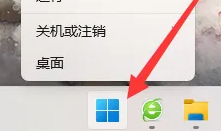
2. 次に、「設定」をクリックします。
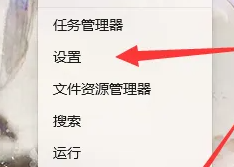
3. 次に、[個人設定] をクリックします。
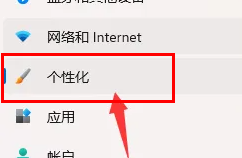
4. 次に、「開始」ボタンをクリックします。
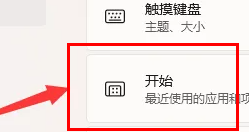
5. その後、最近追加したアプリケーションやよく使用するアプリケーションを閉じます。
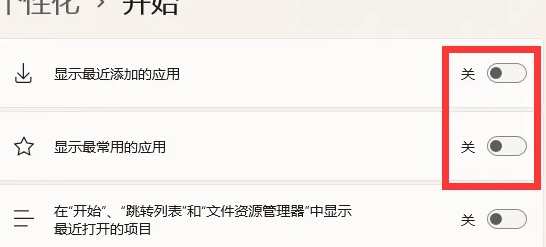
6. 閉じて再度開くと、すべてが閉じていることがわかります。
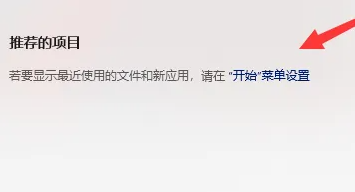
詳細資料: Windows アカウントからログアウトする方法
以上がWin11のおすすめアイテム機能を無効にする方法の詳細内容です。詳細については、PHP 中国語 Web サイトの他の関連記事を参照してください。
声明:
この記事はsomode.comで複製されています。侵害がある場合は、admin@php.cn までご連絡ください。

